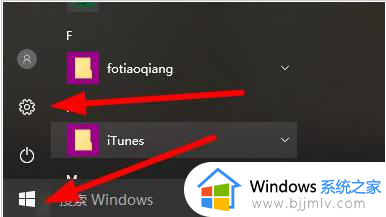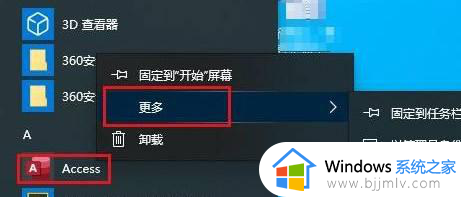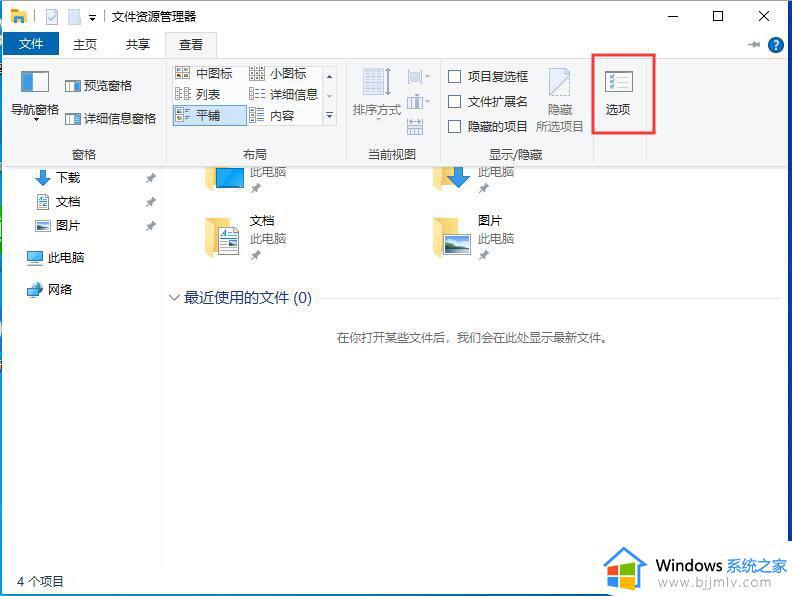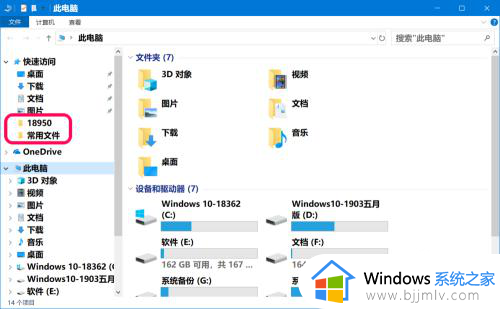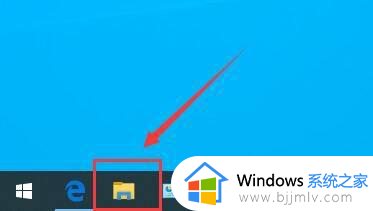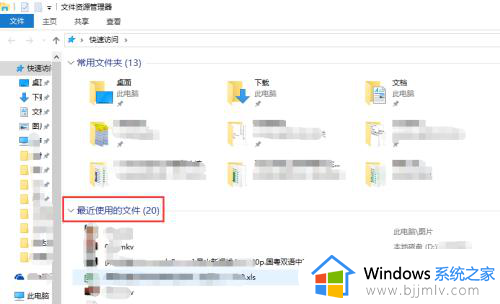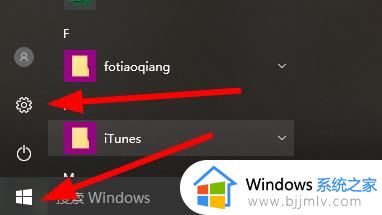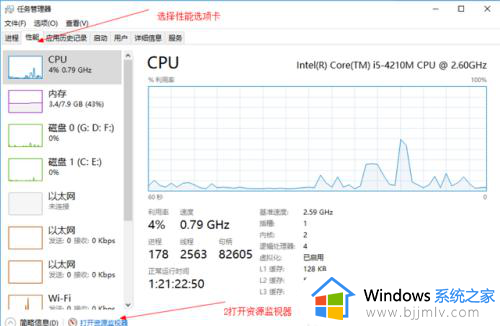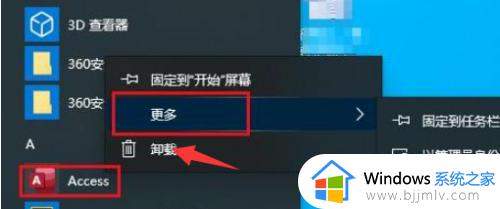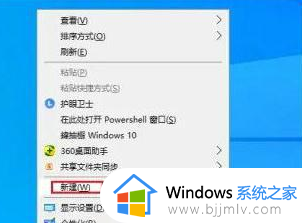win10最近使用的项目怎么删除 win10删除最近使用的文件在哪里
更新时间:2023-10-19 11:01:23作者:runxin
我们在日常操作win10系统的过程中,桌面开始菜单中都会显示最近使用过的项目文件,虽然能够方便用户下次直接打开,能够节省时间,可是却不利于用户在win10电脑中的隐私安全,对此win10删除最近使用的文件在哪里呢?今天小编就给大家分享win10最近使用的项目怎么删除,以供大家参考。
具体方法如下:
第一步,我们双击打开一个文件夹;

第二步,弹出的界面,我们点击查看;
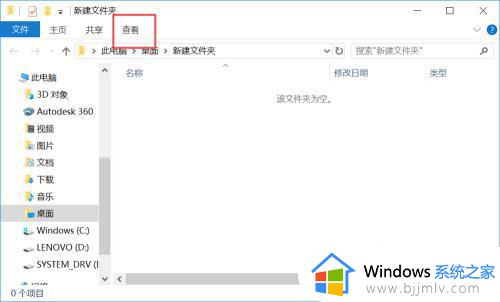
第三步,我们点击选项;
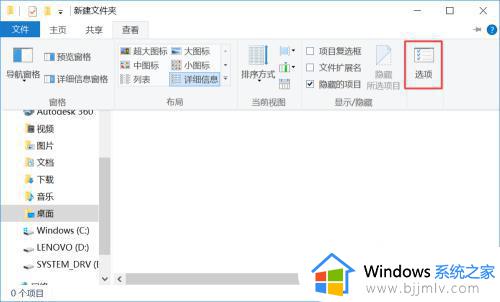
第四步,然后我们将在“快速访问”中显示最近使用的文件勾选取消掉;
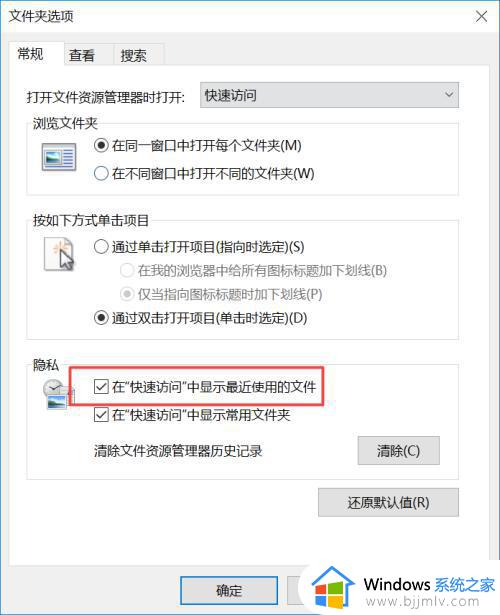
第五步,之后我们再点击清除;
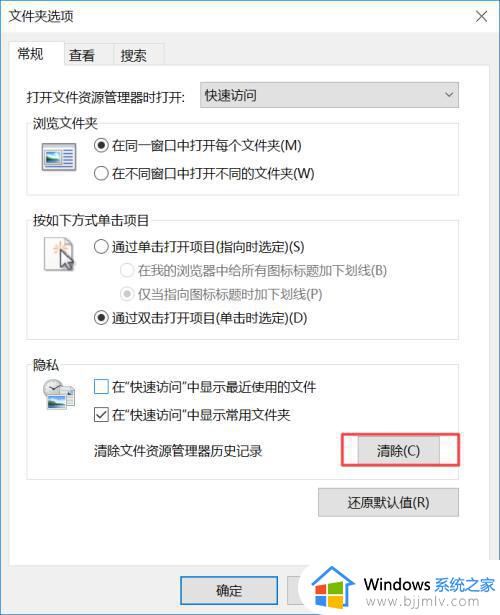
第六步,然后我们再点击确定就可以了,还是比较简单的。
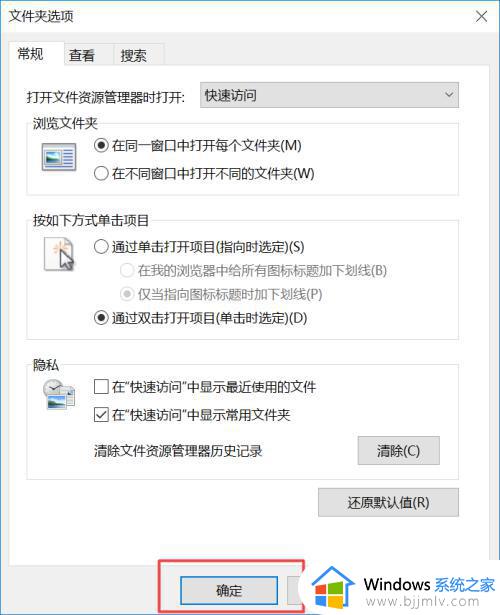
上述就是小编给大家讲解的win10最近使用的项目怎么删除所有内容了,如果有不了解的用户就可以按照小编的方法来进行操作了,相信是可以帮助到一些新用户的。